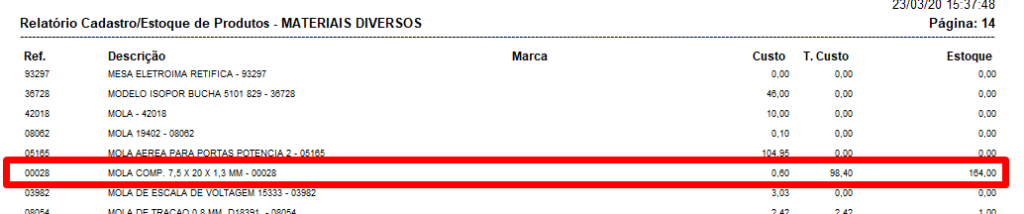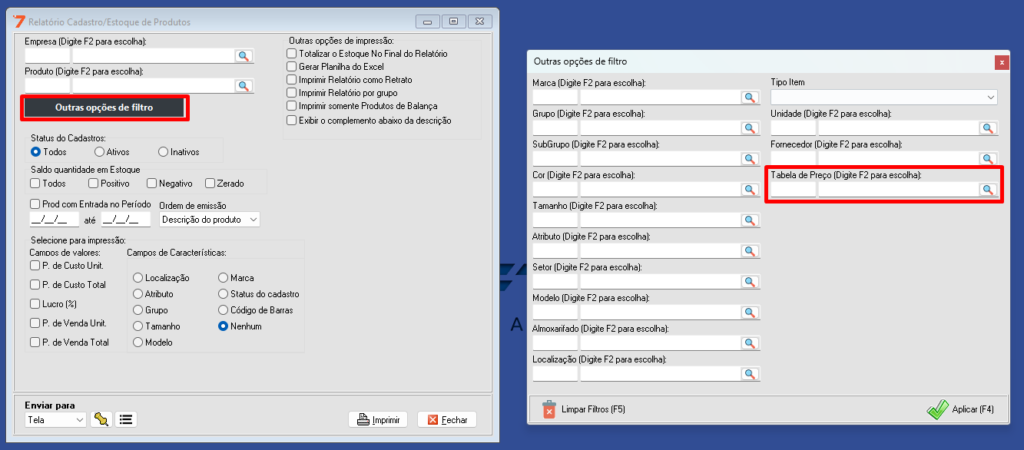Como tiro um relatório de movimentações feitas no almoxarifado?
Você consegue gerar um relatório de movimentações pela própria tela do almoxarifado, seguindo esse caminho:
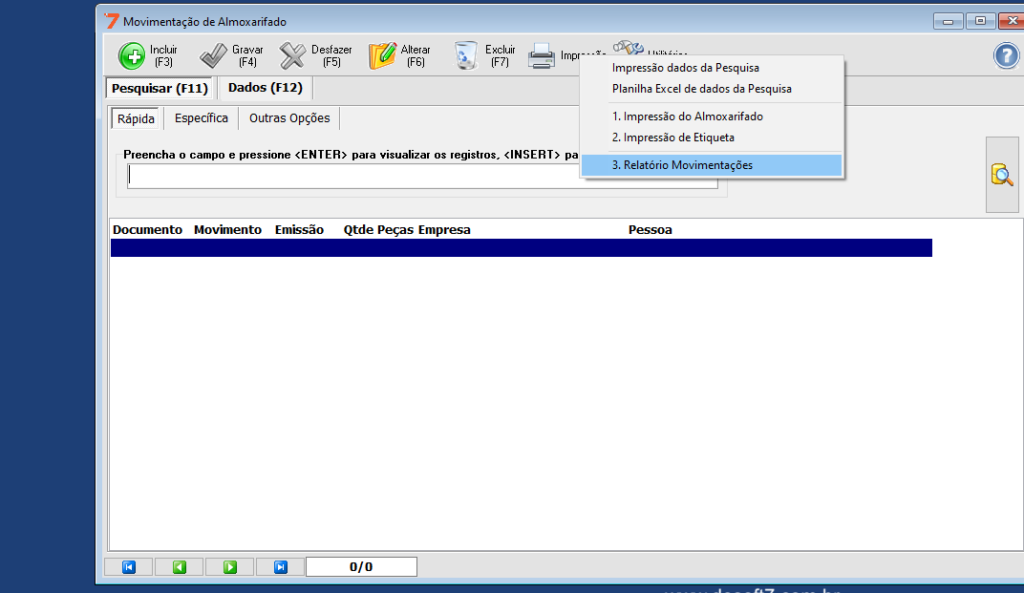
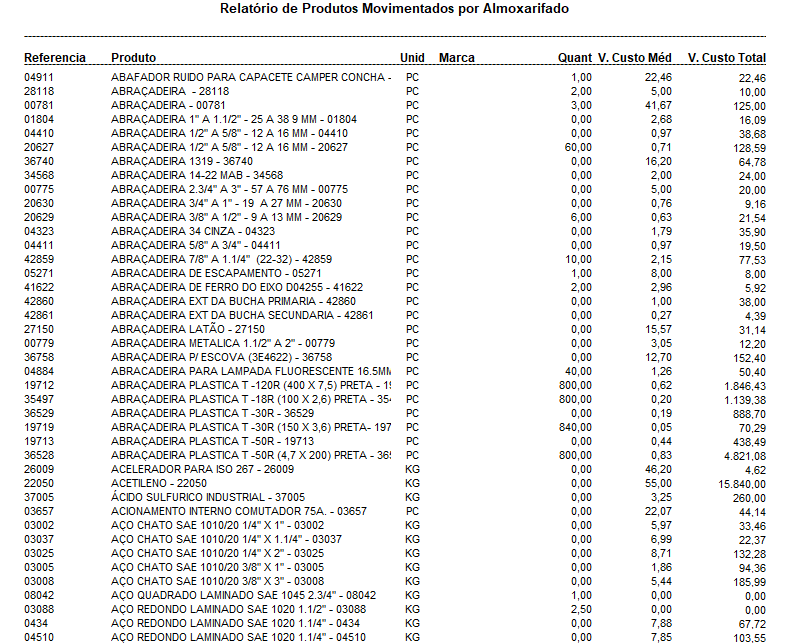
Nele é possível ver o produto que foi movimentado e os valores e quantidades.
Como saber quais produtos estão parados?
Existem dois relatórios que podem te ajudar a obter essa informação:
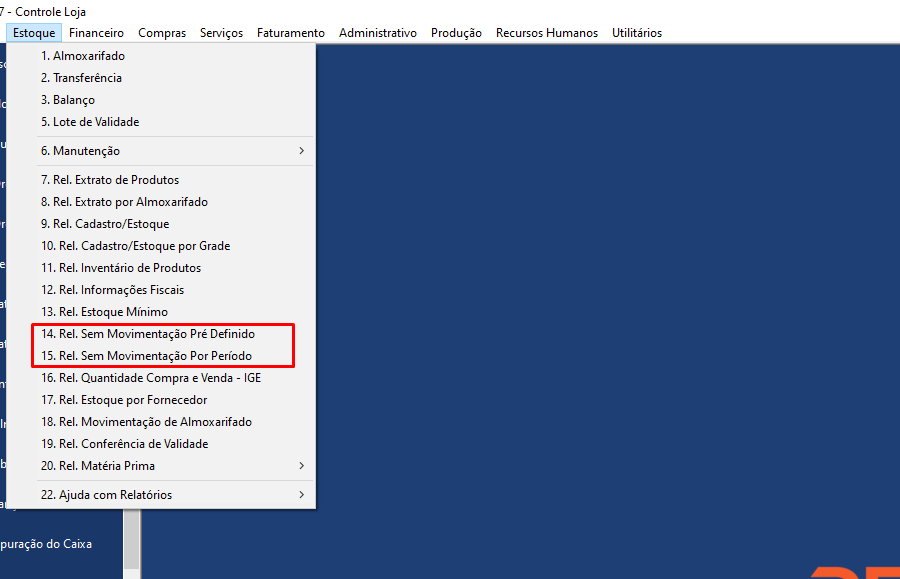
Ambos se encontram no menu de estoque e funcionam da seguinte maneira:
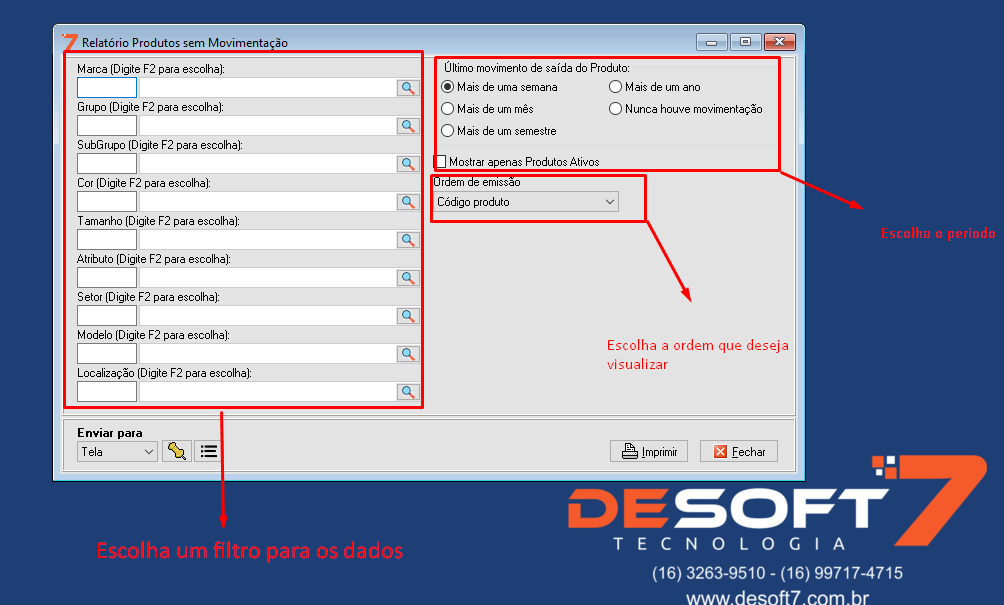
Este é o relatório que será impresso:
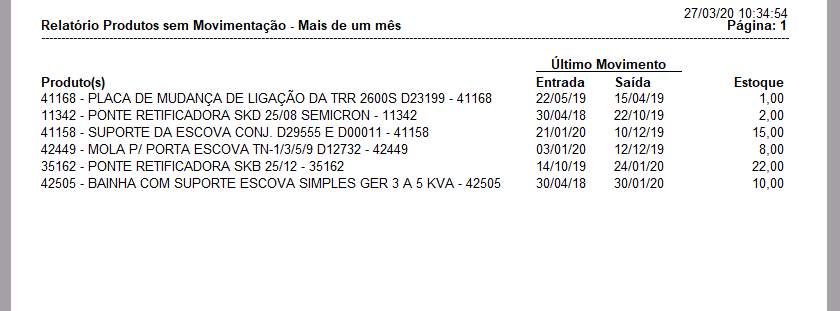
Já o relatório com período definido pode ser visualizado dessa maneira:
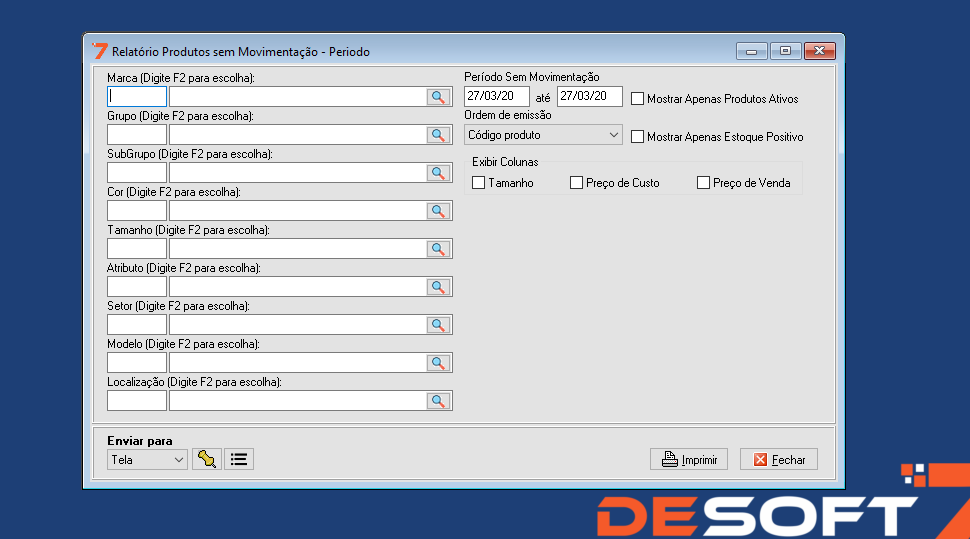
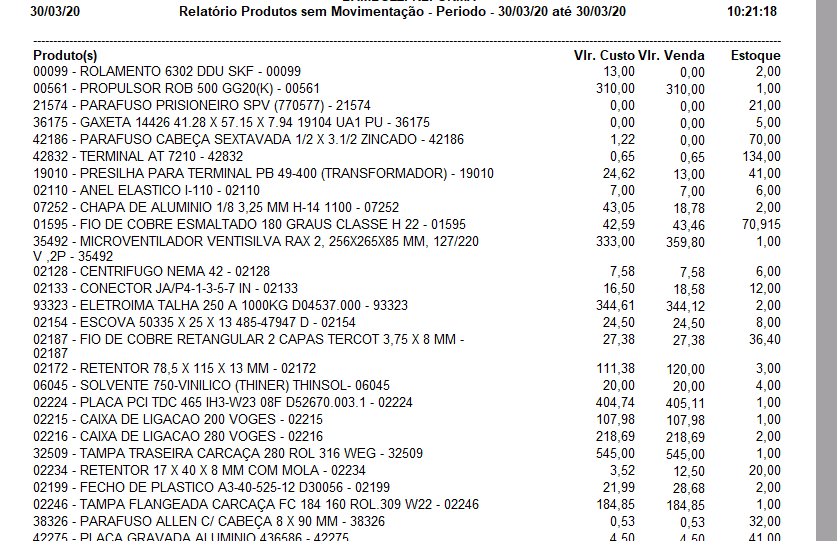
Como tirar um relatório de estoque ? Como eu vejo o valor total que eu tenho em estoque?
Para saber a quantidade que você possui de um produto, você pode utilizar do relatório de cadastro/estoque. Você pode encontrar esse relatório pelo seguinte caminho:
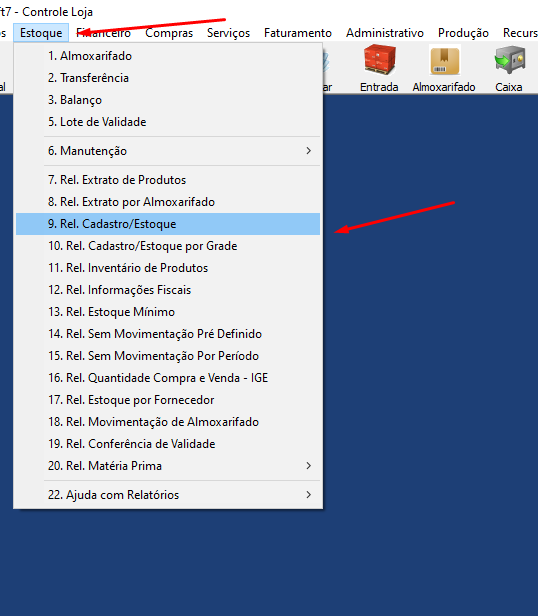
Nesse relatório você pode notar que existem esses campos, para você ter uma totalização dos valores de custo, marque a caixa destacada.
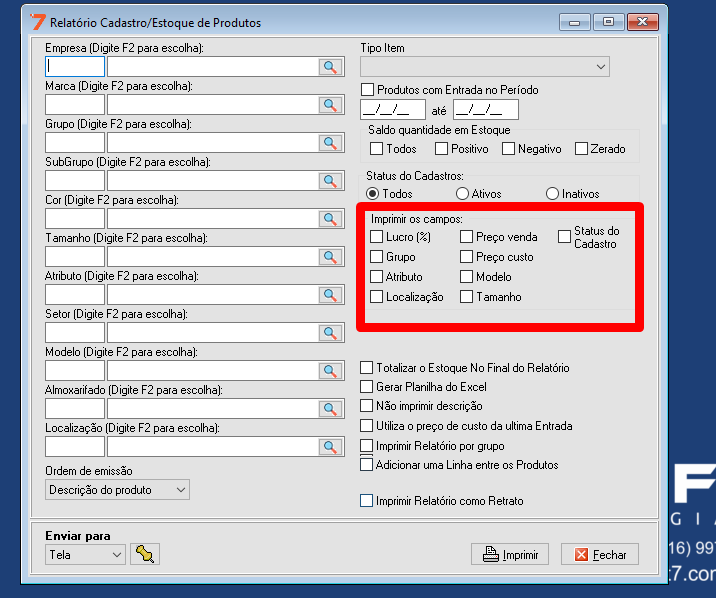
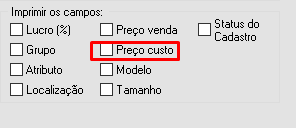
No fim do relatório você terá o valor total:
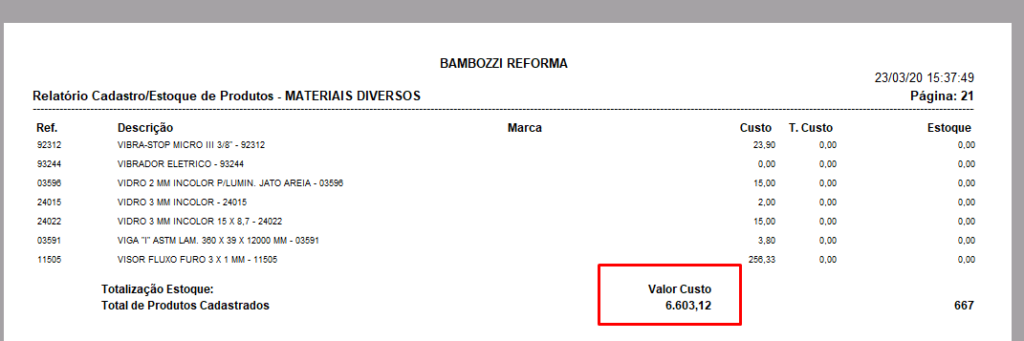
Porém você consegue ver o valor item a item por essa coluna: